 文案作者:叶子猪
文案作者:叶子猪用U盘重装电脑系统非常方便简单,但对于新手来说就显得非常困难。重装系统时我们日常生活中经常用到的,例如我们的系统用一段时间后,就会显得非常卡顿,就需要重新装一个系统了,如何重装系统呢?下面来教一下大家电脑怎么从u盘安装系统。
电脑从u盘安装系统步骤阅读
1、打开浏览器搜索云骑士官网,找到云骑士官网并点击打开。
2、首先在官网下载云骑士一键重装系统软件,下载好以后打开云骑士装机大师。
3、将U盘插在USB接口,开机并不断按下启动U盘快捷键。
4、在进入系统启动菜单中选择有USB字样的选项并回车。
5、系统启动后会进入PE界面,老机型选择Win2003PE,选择完后回车进入。
6、等待进入系统后,无需操作,云骑士会自动打开进行安装系统。
7、安装过程中弹出引导修复工具,进行写入引导文件,点击确定。
8、提示检测到PE文件,点击确定进行PE引导菜单回写。
9、安装完成后拔掉所有外接设备后点击立即重启。
10、重启过程中,选择Windows 7系统进入,等待安装。
11、弹出自动还原驱动文件,点击是,还原本地存在的驱动备份文件。
12、弹出选择操作系统界面,选择windows7,回车进入系统。
13、之后无需操作,耐心等待系统准备就绪,升级优化。
14、升级优化过程中,弹出宽带连接提示窗口,点击立即创建。
15、等待优化完成,重启进入系统,即完成重装。
电脑从u盘安装系统操作步骤
01 打开浏览器搜索云骑士官网,找到云骑士官网并点击打开。

02 首先在官网下载云骑士一键重装系统软件,下载好以后打开云骑士装机大师。

03 将U盘插在电脑的USB接口,开机并不断按下启动U盘快捷键,U盘快捷键可以通过云骑士装机大师确认。
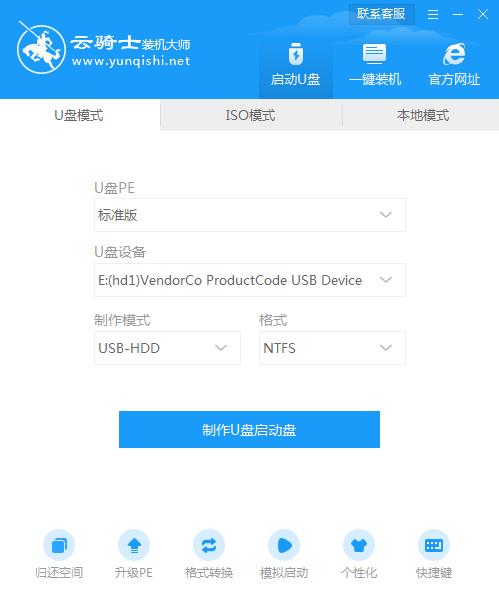
04 在进入系统启动菜单中选择有USB字样的选项并回车。

05 系统启动后会进入云骑士PE界面,老机型可以选择Win2003PE,选择完毕后回车进入。

06 等待进入系统后,无需操作,云骑士会自动打开进行安装系统,大家耐心等待即可。

07 安装过程中弹出引导修复工具,进行写入引导文件,点击确定。

08 提示检测到PE文件,点击确定进行PE引导菜单回写。

09 安装完成后,拔掉所有外接设备,如U盘、移动硬盘、光盘等,然后点击立即重启。

10 重启过程中,选择Windows 7系统进入,等待安装。

11 弹出自动还原驱动文件,点击是,还原本地存在的驱动备份文件。

12 弹出选择操作系统界面,选择windows7,回车进入系统。

13 之后无需操作,耐心等待系统准备就绪,升级优化。

14 升级优化过程中,弹出宽带连接提示窗口,可以点击立即创建,创建宽带连接。同时有软件管家工具,可以自行选择常用的软件,一键安装即可。

15 等待优化完成,重启进入系统,即完成重装。

大白菜超级u盘启动盘制作工具v4.5是一款功能强大操作简单的U盘制作工具,使得用户无需任何技术就可轻松上手可以制作U盘启动盘,做到人人都会U盘装系统!

电脑店u盘启动盘制作工具1.5是一款系统装机必备的u盘启动盘制作软件,可针对U盘做写入保护,防止病毒入侵,用户自己在家也能重装系统。能够兼容多种电脑常见机型。
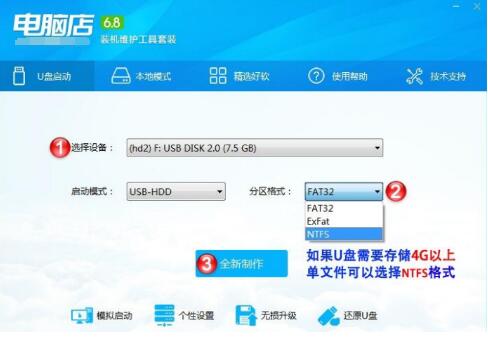
相关内容
- 云骑士U盘装系统装机大师 v11.7.2.5530 尊享版
- 云骑士装机大师软件 V11.7.1.7187 系统重装版
- 云骑士U盘装机大师软件 V11.7.4.8168 豪华版
- 云骑士一键重装大师软件 V11.7.1.1387 极速版
- 云骑士重装大师软件 V11.7.1.1387 重装专业版
常见问答
Win7窗口左侧导航窗格不见了怎么办?
1、点击win7系统窗口上方菜单栏中的“组织”按钮;
2、接着在弹出的下拉菜单中选择“布局”选项,即会在右侧弹出“导航窗格”选项,将其勾选即可。
Windows7安装了IE10却打不开怎么办?
1.首先打开windows7系统的开始,找到并点击“运行”,在运行对话框中输入regedit,即打开注册表编辑器;
2.接着在注册表中定位到HKEY_CURRENT_USER\Software\Microsoft\Internet Explorer\Main 项,右键它,选择高级,在“包括可从该对象的父项继承的权限”前打上对勾,这样你的ie10能用了;
3.有些用户在修改注册表时或许会出现main权限不能修改保存的情况,那么按照之前的方法打开HKEY_CURRENT_USER\Software\Microsoft\Internet Explorer\Main之后,右键选择权限,按高级,选择所有者,将所有者名称改成你登陆的名称(最高权限那个)。然后在权限选项下将你的名字下所有的都勾上,最后将startpage改成你想要的网址,就成功解决IE10上网问题了!






